컴퓨터에 관심있으신 분들 중에는 컴퓨터 메인보드 모델명을 기억하고 있는 사람들이 많이 있습니다. 혹은 해당 업 종사자분들이나 주변장치를 업그레이드를 고려하고 계신분들도 파악하고 계시죠.
그렇다면 이 메인보드 모델명 확인하는 방법은 어떻게 하는 것일까요?

이번 포스팅에선 메인보드 모델명, 제품명을 확인하는 방법에 대해 알아보겠습니다 .
목차
- 메인보드 모델 확인은 어떻게?
- CMD명령어를 통해
- 별도의 프로그램 이용
메인보드 모델 확인은 어떻게?
특별한 목적이 아닌이상 메인보드 모델명을 기억하고 확인하는 경우는 거의 없습니다. 메인보드는 컴퓨터 성능에 큰 차이를 주지 않기 때문이기도 하고, 사실 CPU나 그래픽카드 등의 주변장치가 더 기억에 남기 때문일지도 모르겠네요.
하지만 주변 장치를 업그레이드를 하고자 할때 호환이 되는지를 알아보려면 메인보드 제품명은 알아야 할거 같습니다.
이 모델명은 어떻게 확인을 할 수 있을까요?
CMD 명령어를 통해
윈도우 cmd 윈도우에서 명령어를 통해 알아볼 수 있습니다.
윈도우 10일 경우 아래 검색창에서 cmd를 검색해서 실행해줍니다.

그리고 명령 프롬프트 윈도우가 실행이 되면 아래 명령어를 입력해주세요.
wmic baseboard get product
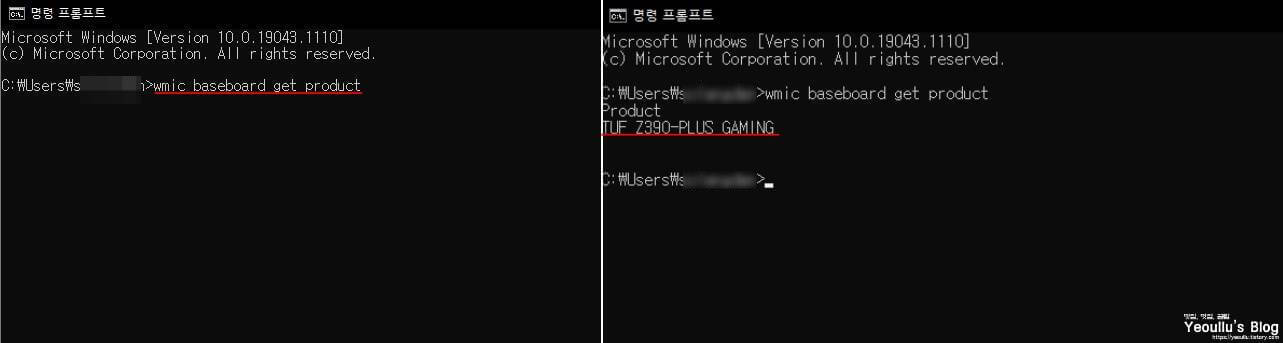
명령어 입력을 하고 난뒤 바로 메인보드 모델명이 출력이 됩니다.
이 모델명을 검색해보면 아래의 메인보드인것을 확인할 수 있더라구요.

별도의 프로그램을 이용
다음 방법은 별도의 프로그램을 이용하는 것입니다. 이전에 포스팅을 했던 CPU-Z라는 프로그램이 대표적인데요.
간단하게 프로그램을 설치 후 실행하면 내 컴퓨터의 여러 정보를 볼 수 있는데 여기에서 메인보드 모델을 확인하면 됩니다.
마치며
메인보드 모델명 확인하는 방법에 대해 알아보았습니다.
해당 포스팅이 조금이나마 도움이 됐다면 ♡공감 버튼 부탁드립니다.~




